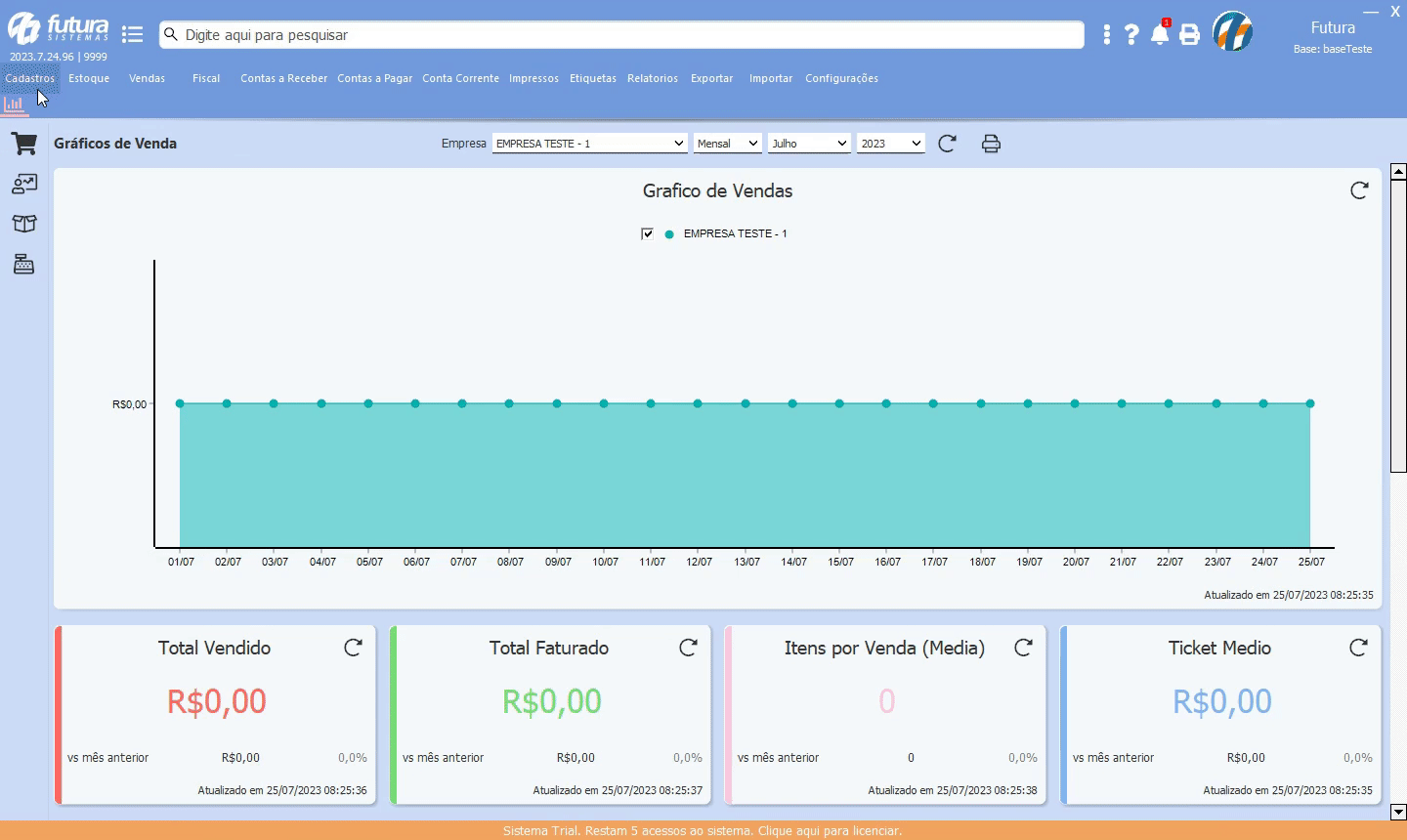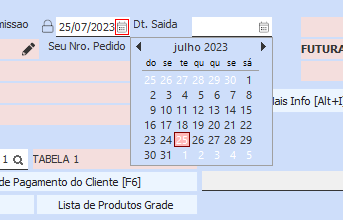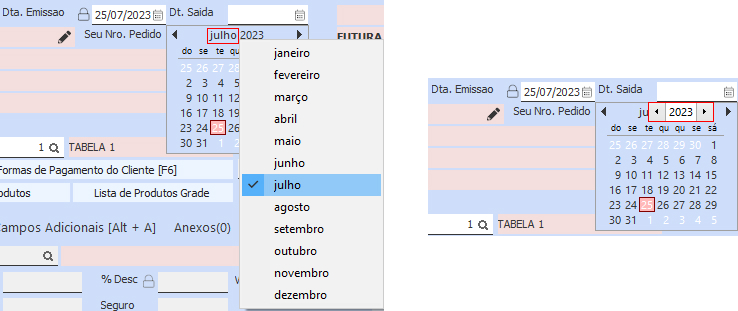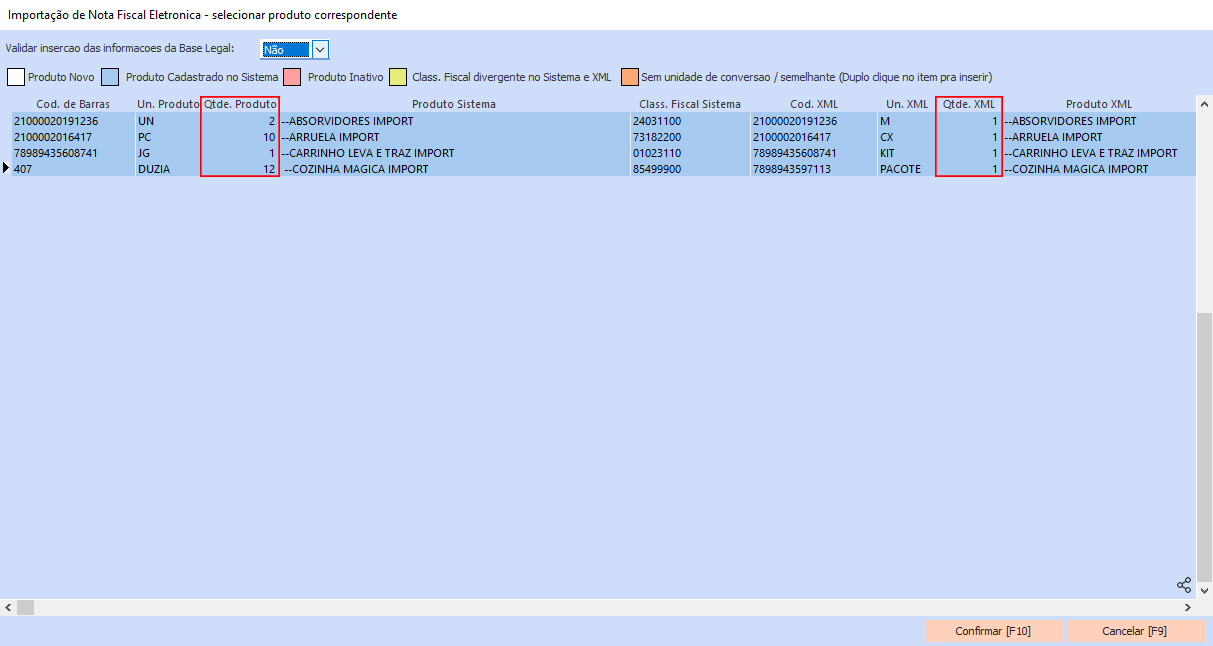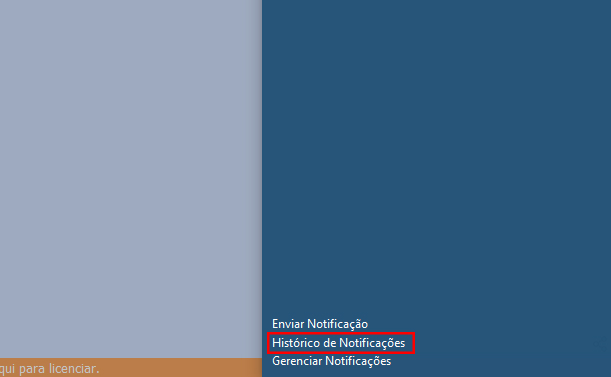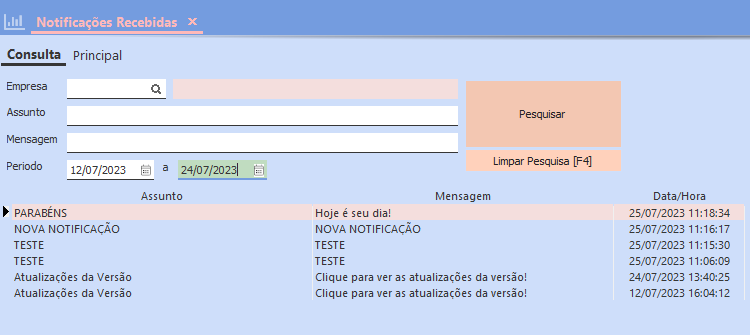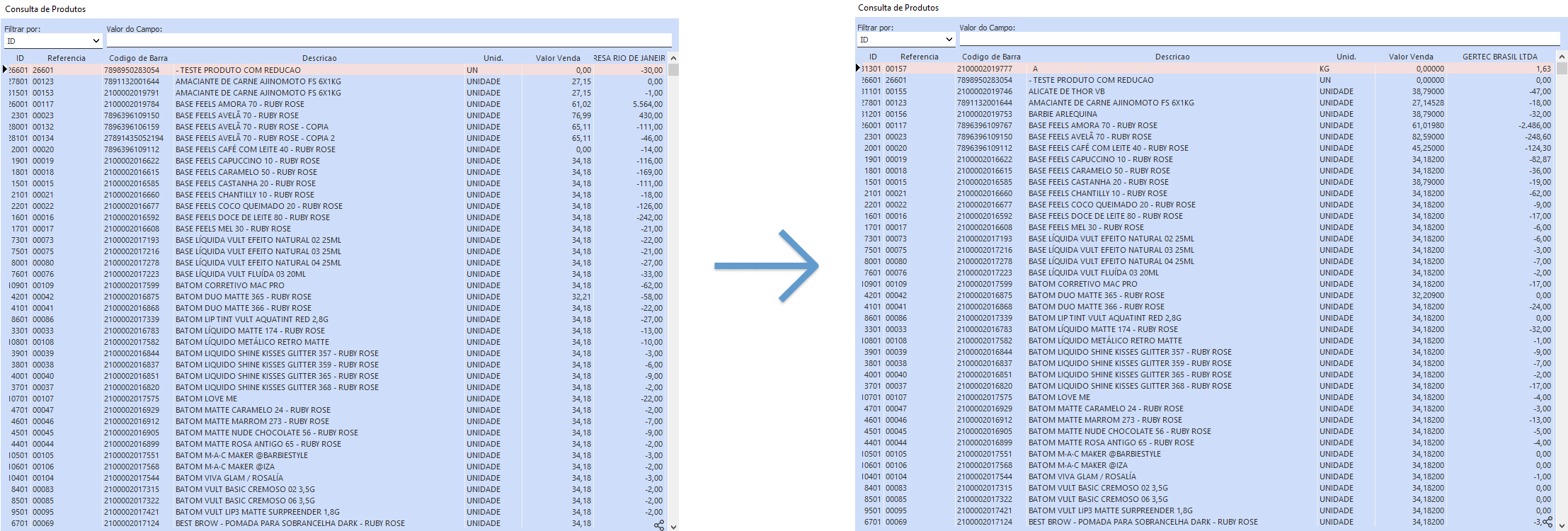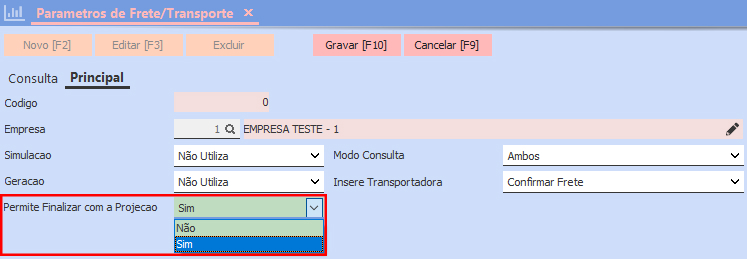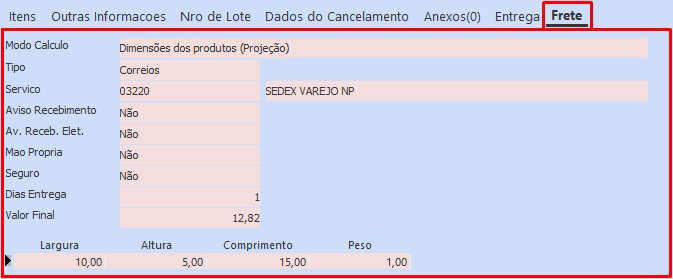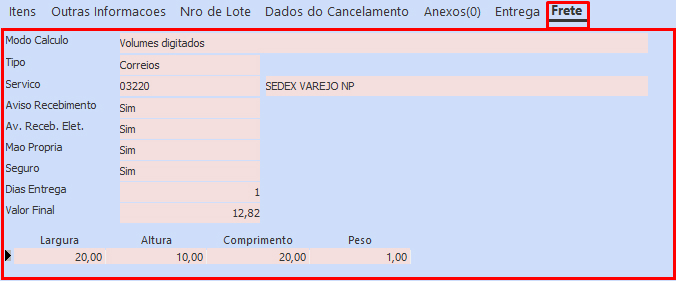1 – Melhoria na abertura das telas
Caminho: Todo o Sistema
Nesta versão, foi otimizada a reabertura de telas já abertas anteriormente, se tratando de uma funcionalidade presente apenas em sistemas compatíveis com o Dashboard 2.0. No momento em que realizada a abertura da tela pela primeira vez, seu carregamento será conforme ocorria anteriormente, podendo demandar certo tempo. Porém, ao fechar e reabrir a mesma, será notável a otimização de carregamento, visto que a tela não será finalizada de fato, se mantendo previamente aberta de forma oculta pelo sistema.
No encerramento do sistema, todas essas telas ocultas serão fechadas, podendo levar um pouco mais de tempo para que o sistema seja completamente finalizado.
Observação: por questões comportamentais, a funcionalidade não foi implementada nos menus de Etiquetas e Relatórios.
2 – Calendário nos campos de data
Caminho: Todo o Sistema
Implementado em todos os campos de Data o componente de calendário, visando facilitar a visualização e seleção das datas de forma prática e intuitiva, se tratando de uma funcionalidade exclusiva para os sistemas compatíveis com o Dashboard 2.0.
Ao clicar no ícone indicativo de calendário ![]() , será apresentada uma janela que possibilita navegar entre os meses e anos, assim como selecionar uma data onde será preenchida diretamente no campo em foco.
, será apresentada uma janela que possibilita navegar entre os meses e anos, assim como selecionar uma data onde será preenchida diretamente no campo em foco.
Ao abrir o calendário, a data atual do computador será contornada com a cor vermelha, para melhor orientação.
3 – Quantidades na importação de XML
Caminho: Fiscal > NFe Cadastro > NF-e Digitação > botão Novo > 4 – Importar do XML
Foram implementadas as colunas Qtde. Produto e Qtde. XML, possibilitando a visualização de suas respectivas quantidades, assim como o estoque final a ser acrescido ao produto a partir do fator de conversão.
Ao realizar a importação de um novo produto, em seu cadastro será considerada a unidade que consta originalmente no XML, podendo ser alterada posteriormente.
4 – Tela de consulta das notificações recebidas
Caminho: Central de Notificações > Histórico de Notificações
Desenvolvida uma nova tela que possibilita que o usuário consulte e visualize notificações recebidas anteriormente.
Esta nova tela exibirá somente as notificações que já tenham sido fechadas ou lidas, podendo ser filtradas por Empresa, Assunto, Mensagem e Período em sua aba de Consulta.
Observação: por padrão, o filtro de Empresa virá vazio devido ao recebimento de notificações da Futura, nas quais chegarão aos clientes sem empresa associada, e devido a isso, este filtro também ficará sem registro pré-definido, independente da empresa padrão que consta nos parâmetros gerais do sistema.
5 – Aumento do campo descrição na tela de cadastro de cor
Caminho: Cadastros > Estoque > Cor
Foi aumentado o limite de caracteres do campo Descrição, agora sendo suportados até 50 caracteres (considerando os espaços).
6 – Visualização de valores nas telas de consulta genérica
Caminho: Todo o Sistema
Alterada a forma de exibição dos valores retornados nas telas de consultas, sendo apresentados com as casas decimais configuradas no sistema. Tendo como exemplo a tela de Consulta de Produtos, onde na versão anterior os valores da coluna Valor Venda eram apresentados por padrão somente com duas casas decimais, agora passarão a ser apresentados conforme sua respectiva configuração.
7 – Correios – finalização de frete
Caminho: Configuração > Parâmetros de Frete > Permite finalizar com Simulacao
Visando trazer novas melhorias para a geração de frete a partir da API dos Correios, foi implementada a funcionalidade que possibilita finalizar o frete por meio do valor de Projeção. Com isso, o usuário poderá gerar a etiqueta tanto pelo frete calculado quanto pelo frete projetado.
Ao utilizar o parâmetro com a opção Sim, será possível realizar a geração das etiquetas utilizando o valor cotado na opção 1 – Dimensões dos produtos (Projeção), onde não era possível anteriormente. Desse modo, não será necessário recalcular o frete para a opção 2 – Digitar Volumes, caso o pedido já esteja com a opção por Projeção vinculada.
8 – Nova aba de frete no pedido de venda
Caminho: Vendas > Pedido de Venda > aba Frete
A aba de Frete do módulo de Pedido de Venda também foi reestruturada, buscando trazer uma melhor visualização das informações, onde será registrada a última cotação de frete, seja ele por Dimensões dos produtos (Projeção) ou Volumes digitados. As informações sempre serão inseridas em seus respectivos campos assim que gravar o pedido após a cotação, visto que a cotação do frete é realizada somente em modo de edição.